Kodi ułatwia strumieniowe przesyłanie wszystkiegofilmy muzyczne, sportowe, dokumentalne i programy telewizyjne. Darmowe oprogramowanie działa jako centrum, które umożliwia dostęp do różnych treści, wystarczy zainstalować odpowiednie dodatki i nigdy nie zabraknie Ci rzeczy do obejrzenia.
Najpotężniejszą częścią projektu Kodi jestmożliwość korzystania zarówno z oficjalnych, jak i zewnętrznych dodatków. Te płynne rozszerzenia odblokowują jeszcze więcej treści, zapewniając transmisje wydarzeń sportowych, wydań filmów, a nawet gry MLB na żywo! Aby w pełni wykorzystać możliwości urządzenia obsługującego Kodi, postępuj zgodnie z instrukcjami poniżej, aby zainstalować najlepsze dodatki do streamowania baseballu na żywo.

Zanim zaczniesz: zainstaluj niezawodną sieć VPN
Kodi jest darmowy, open source i całkowicie legalny w użyciu. Niektóre nieoficjalne dodatki mogą mieć taką możliwośćuzyskiwać dostęp do filmów w niekonwencjonalny sposób, co może postawić cię w trudnej sytuacji. Podczas korzystania z Internetu informacje o Twojej lokalizacji i dane, do których uzyskujesz dostęp, są gromadzone przez dostawców usług internetowych, które mogą być następnie sprzedawane lub udostępniane stronom trzecim. Jeśli obejrzysz strumień oznaczony jako niezgodny z prawem, możesz użyć tych danych przeciwko tobie. Na szczęście istnieje prosty sposób na ochronę Twojej prywatności bez utraty wolności treści.

Wybór dobrej VPN nie jest łatwy, ale IPVanish to świetne miejsce na rozpoczęcie. Oferty usług szybkie pobieranie bez ograniczeń ruchu i przepustowości, ścisłe zasady zerowego logowania, i ma ponad 750 serwerów w 60 różnych krajach (w momencie pisania).
Aplikacje IPVanish są lekkie i działają dobrzena dowolnym urządzeniu, co daje swobodę korzystania z Kodi na telefonach, tabletach, laptopach i komputerach osobistych. IPVanish jest doskonałym towarzyszem doświadczeń Kodi, dzięki czemu możesz cieszyć się wszystkimi filmami i grami MLB, którymi możesz się posługiwać.
EKSKLUZYWNA OFERTA CZYTNIKA: Wciągające porady czytelnicy mogą zaoszczędzić tutaj aż 60% rocznego planu IPVanish.
Jak zainstalować dodatki Kodi
Instalowanie dodatków Kodi to proces wieloetapowy,ale kiedy już to zrozumiesz, możesz to zrobić z zamkniętymi oczami. Oprogramowanie zawiera szereg oficjalnych dodatków, które można przeglądać i instalować bezpośrednio z menu głównego. Dostęp do rozszerzeń innych firm można uzyskać w podobny sposób, wystarczy dodać repozytoria, aby dodatki były dostępne.
Zanim będzie można zainstalować cokolwiek z zewnętrznego źródła, musisz przełączyć opcję w interfejsie Kodi. Dzięki temu oprogramowanie może pobierać i instalować dodatki, które nie są natywnie częścią programu.
- Uruchom Kodi i kliknij ikonę koła zębatego, aby wejść do menu System.
- Wybierz Ustawienia systemowe> Dodatki
- Przełącz suwak obok opcji „Nieznane źródła”.
- Zaakceptuj wyskakujący komunikat ostrzegawczy.
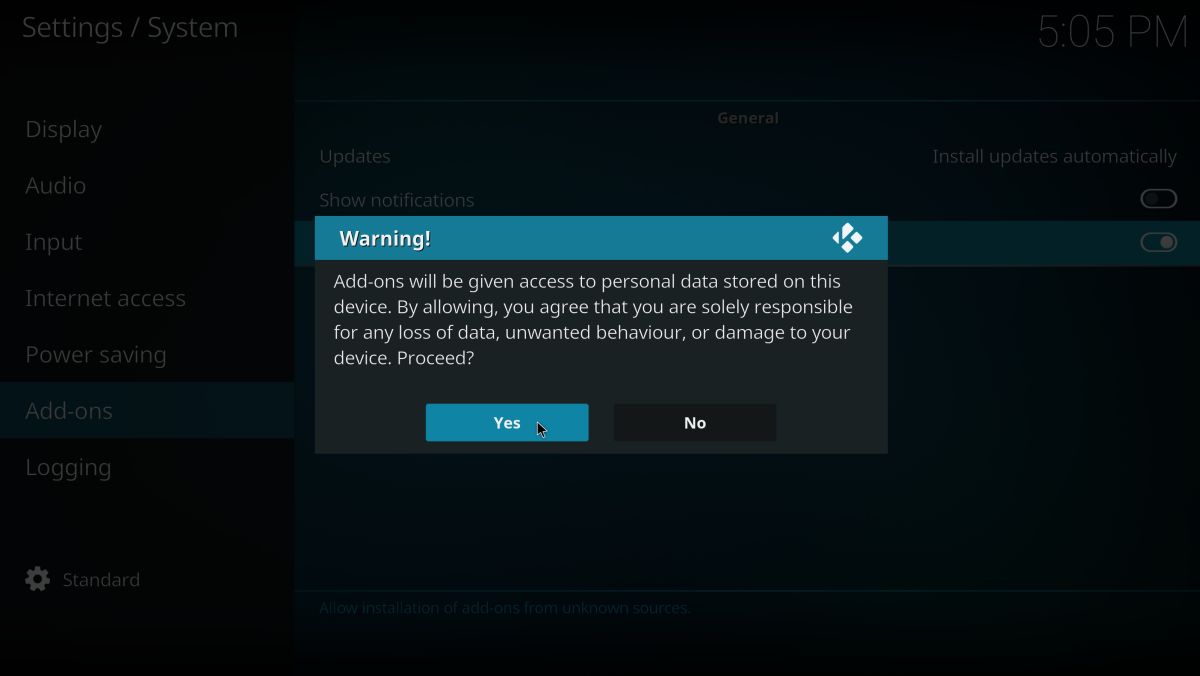
Teraz, gdy Kodi może instalować pliki zewnętrzne, jesteśgotowy do pobrania niektórych dodatków. Większość rozszerzeń stron trzecich jest dostarczana w repozytoriach przechowywanych jako pliki zip na serwerach zewnętrznych. Powiedz Kodi, gdzie są te pliki zip, a następnie rozpakuj i zainstaluj indywidualne dodatki w dowolnym momencie.
Omówienie sposobu instalowania dodatków Kodi:
- Otwórz Kodi i kliknij ikonę koła zębatego, aby wejść do menu System.
- Przejdź do Menedżera plików> Dodaj źródło. Może być konieczne kliknięcie podwójnej kropki u góry, aby przejść do początku katalogu.
- Wpisz adres URL repozytorium dodatków w oknie, które zostanie otwarte.
- Wpisz niestandardową nazwę repozytorium i kliknij „OK”.
- Wróć do głównego menu Kodi i wybierz „Dodatki”.
- Kliknij ikonę otwartego pola u góry paska menu.
- Wybierz „Zainstaluj z pliku zip”
- Wybierz właśnie dodane repozytorium.
- Poczekaj na zainstalowanie repozytorium. Powiadomienie pojawi się, gdy będzie gotowe.
- Wróć do menu Dodatki i ponownie kliknij ikonę otwartego pola.
- Wybierz „Zainstaluj z repozytorium”
- Znajdź dodatek, który chcesz zainstalować z repozytorium.
- Zainstaluj dodatek i poczekaj na powiadomienie o potwierdzeniu.
- Uzyskaj dostęp do swojego dodatku z menu głównego i ciesz się nowymi treściami!
Oglądanie MLB na Kodi - oficjalne dodatki

Repozytorium Kodi jest dostarczane z kilkomaulepszenia, dzięki którym Twoje centrum multimedialne jest płynniejsze. Wszystko, od nowych skórek po pakiety językowe, bezpłatne strumienie muzyki, źródła wideo i kanały sportowe, można zainstalować za pomocą kilku kliknięć. Znajdziesz nawet kilka domyślnych dodatków, które zapewniają dostęp do zawartości MLB od razu po wyjęciu z pudełka!
Aby zainstalować następujące oficjalne dodatki, przejdź do menu głównego Kodi i wybierz Dodatki> Pobierz. Przejrzyj listę dodatków wideo i kliknij rozszerzenie, które chcesz zainstalować.
MLB.tv
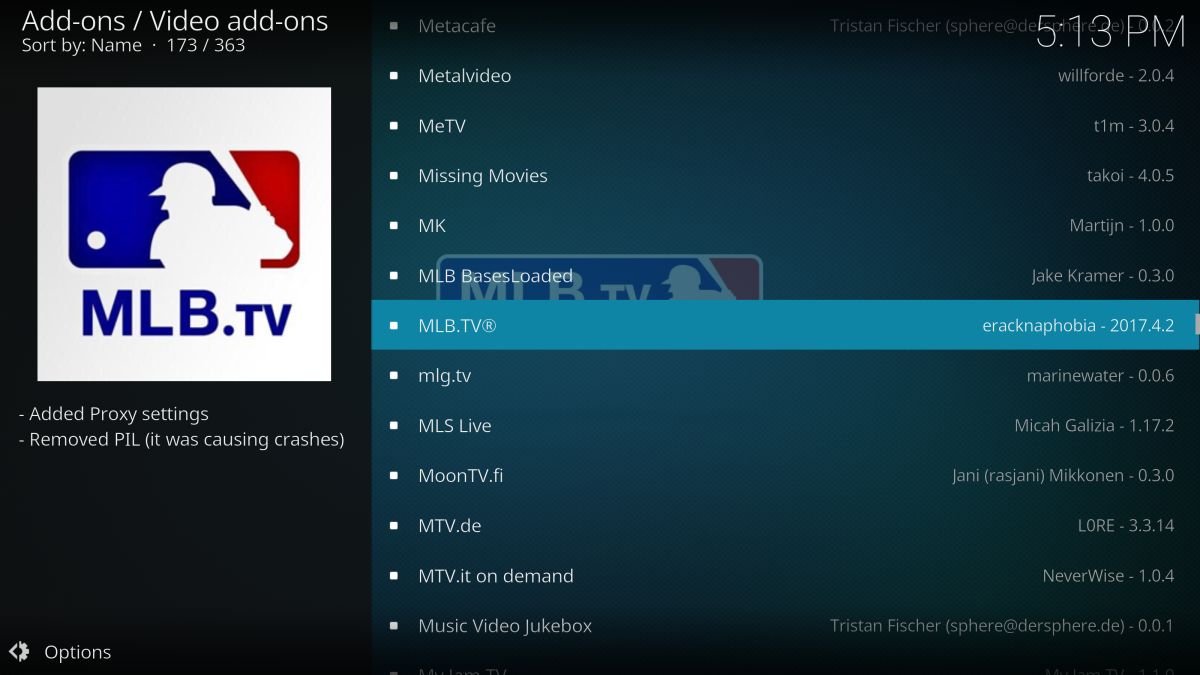
Oglądaj poza sezonowymi grami MLB w sezoniedowolne urządzenie obsługujące Kodi. Interfejs jest posortowany według daty i zawiera najważniejsze informacje, podsumowania, skrócone wersje, a nawet pełne wersje wszystkich gier. Pamiętaj, że musisz mieć konto w MLB.tv, aby uzyskać dostęp do niektórych treści.
Załadowano bazy MLB

Kanał transmisji strumieniowej Redzone dla treści opublikowanych na MLB.tv, zawierający wysokiej jakości wywiady, najważniejsze informacje, transmisje na żywo i streszczenia. Aby korzystać z tego dodatku, potrzebujesz aktywnego konta w MLB.tv.
Oglądanie MLB na Kodi - dodatki sportowe innych firm
Moc przesyłania strumieniowego Kodi naprawdę świeci, kiedyzaczynasz instalować dodatki innych firm. Podczas gdy opcje pakietów pozostawiają coś do życzenia dla fanów baseballu, nieoficjalne rozszerzenia z nadwyżką rekompensują brak zawartości MLB.
Jedna krótka notatka przed zanurzeniem się. Dodatki Kodi innych firm są ogólnie bezpieczne i łatwe w użyciu, ale to nie znaczy, że nie napotkasz problemów. Problemem może być niezawodność, podobnie jak zanikające źródła strumieniowe i treści, które spontanicznie znikają. Poniższe opcje są jednymi z najbardziej niezawodnych w ekosystemie Kodi, ale przygotuj się na kilka czkawek na drodze do strumieniowego przesyłania MLB.
1. Pro Sport
Pro Sport to potężny pretendent do bitwydla najbardziej wszechstronnego profesjonalnego dodatku do streamingu sportowego. Rozszerzenie dzieli swoje filmy i strumienie między treściami NBA, NFL, NHL i MLB, a następnie ostatnio ukończone gry i gry w toku. Strumienie nie zawsze są archiwizowane, ale jeśli szukasz wydarzenia MLB na żywo, Pro Sport zdecydowanie powinien być twoim pierwszym przystankiem.
Pro Sport jest zawarty w pakiecie SuperRepo. Jeśli masz już zainstalowany SuperRepo, przejdź do kroku siódmego poniżej.
Jak zainstalować Pro Sport na Kodi:
- Otwórz Kodi na swoim urządzeniu lokalnym.
- Kliknij ikonę koła zębatego, aby wejść do menu System.
- Przejdź do Menedżera plików> Dodaj źródło (może być konieczne kliknięcie podwójnej kropki, aby przejść na początek katalogu)
- Wpisz następujący adres URL dokładnie tak, jak się wydaje: http://srp.nu
- Nazwij nowe repozytorium „SuperRepo”
- Kliknij OK".
- Wróć do menu głównego Kodi.
- Wybierz „Dodatki”
- Kliknij ikonę otwartego pola u góry paska menu.
- Wybierz „Zainstaluj z pliku zip”
- Wybierz „SuperRepo”, a następnie nazwę wersji Kodi.
- Wybierz „Wszystkie”, aby zainstalować cały zestaw dodatków SuperRepo.
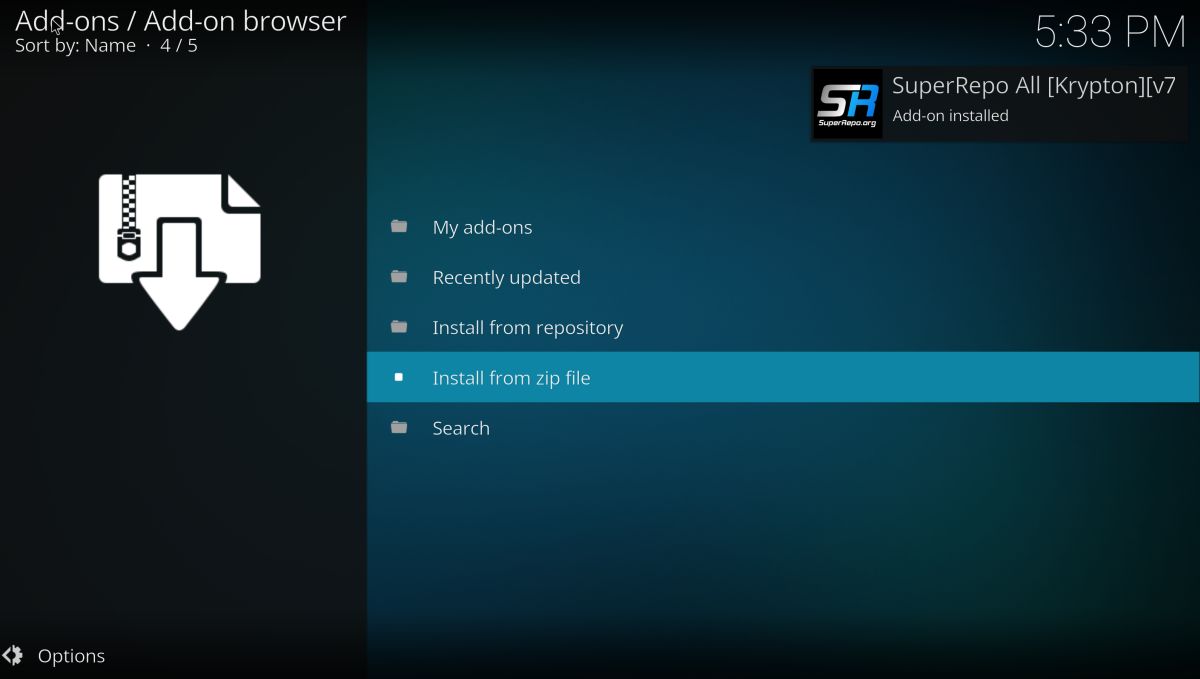
- Wróć do menu Dodatki i kliknij ikonę otwartego pola.
- Wybierz „Zainstaluj z repozytorium”
- Znajdź i kliknij „SuperRepo All”

- Przewiń w dół do „Dodatków wideo”
- Znajdź „Pro Sport” i zainstaluj

- Uzyskaj dostęp do Pro Sport z menu głównego po zakończeniu instalacji.
2. Wyprodukowano w Kanadzie
Ten niezwykły dodatek Kodi koncentruje się na dostarczaniuKanadyjskie kanały IPTV wraz z lokalnie pozyskiwanymi treściami w wysokiej rozdzielczości. Jedną z zaskakujących zalet tego rozwiązania jest solidna sekcja sportowa, która obejmuje zarówno gry na żywo, jak i zarchiwizowane gry MLB dostępne na żądanie, z których większość ma jakość 480p lub 720p.
Aby zainstalować Made in Canada, musisz dodać repozytorium Koditips do swojego urządzenia. Jeśli masz już zainstalowany Koditips, przejdź do kroku siódmego.
Jak zainstalować Made in Canada na Kodi:
- Otwórz Kodi na swoim urządzeniu lokalnym.
- Kliknij ikonę koła zębatego, aby wejść do menu System.
- Przejdź do Menedżera plików> Dodaj źródło (może być konieczne kliknięcie podwójnej kropki, aby przejść na początek katalogu)
- Wpisz następujący adres URL dokładnie tak, jak się wydaje: http://repo.koditips.com
- Nazwij nowe repozytorium „Koditips”
- Kliknij OK".

- Wróć do menu głównego Kodi.
- Wybierz „Dodatki”
- Kliknij ikonę otwartego pola u góry paska menu.
- Wybierz „Zainstaluj z pliku zip”
- Wybierz plik Koditips.
- Zainstaluj plik o nazwie repository.koditips-1.0.0.zip (Numery wersji mogą się nieznacznie różnić.)

- Wróć do menu Dodatki i kliknij ikonę otwartego pola.
- Wybierz „Zainstaluj z repozytorium”
- Znajdź i kliknij „Repozytorium KodiTips.com”
- Przewiń w dół do „Dodatków wideo”
- Znajdź „Made In Canada IPTV” i zainstaluj.

- Uzyskaj dostęp do nowego dodatku z menu głównego po zakończeniu instalacji.
3. SportsAccess
SportsAccess to niezwykle popularny sport HDstrona streamingowa z przydatnym dodatkiem do Kodi. Serwis pokazuje gry i mecze z każdego ważnego sportu, w tym golfa, hokeja, tenisa, zapasów i UFC. Złożyli również wysoką obietnicę, że będą oferować każdą grę MLB na żywo w każdym sezonie, więc jeśli chcesz naprawić baseball, SportsAccess jest dobrym rozwiązaniem.
Dodatek SportsAccess łączy się zWitryna SportsAccess, która jest usługą płatną. Musisz zarejestrować się tam przed użyciem rozszerzenia Kodi. Dostępnych jest wiele planów, w tym tanie opcje dla każdego, kto chce tylko uzyskać dostęp na cały dzień.
Jak zainstalować SportsAccess na Kodi:
- Otwórz Kodi na swoim urządzeniu lokalnym.
- Kliknij ikonę koła zębatego, aby wejść do menu System.
- Przejdź do Menedżera plików> Dodaj źródło (może być konieczne kliknięcie podwójnej kropki, aby przejść na początek katalogu)
- Wpisz następujący adres URL dokładnie tak, jak się wydaje: http://repo.sportsaccess.se
- Nazwij nowe repozytorium „SportsAccess”
- Kliknij OK".

- Wróć do menu głównego Kodi.
- Wybierz „Dodatki”
- Kliknij ikonę otwartego pola u góry paska menu.
- Wybierz „Zainstaluj z pliku zip”
- Wybierz „SportsAccess”
- Wybierz plik o nazwie repository.sportsaccess.zip
- Po zakończeniu instalacji wróć do menu Dodatki i kliknij ikonę otwartego pola.
- Wybierz „Zainstaluj z repozytorium”
- Znajdź i kliknij „Dodatki Sportsaccess XBMC”

- Przewiń do „Dodatków wideo”, a następnie wybierz „SportsAccess” i zainstaluj.
- Po zakończeniu instalacji SportsAccess będzie dostępny w głównym menu Kodi.

4. Rozbitek
Doskonałe, uniwersalne rozwiązanie do przesyłania strumieniowegodostarcza szeroką gamę treści, w tym zdrową różnorodność profesjonalnych gier sportowych i MLB. Treści baseballowe są w dużej mierze archiwizowane, a nie na żywo, a większość strumieni jest ukryta w kategorii „inne sporty”. Oferta jest tak różnorodna, że nie będziesz miał nic przeciwko dodatkowym krokom.
Castaway można łatwo zainstalować za pośrednictwem kanału Indigo, który jest częścią repozytorium Fusion. Jeśli masz już Fusion na swoim urządzeniu, przejdź do kroku siódmego.
Jak zainstalować Castaway na Kodi:
- Otwórz Kodi na swoim urządzeniu lokalnym.
- Kliknij ikonę koła zębatego, aby wejść do menu System.
- Przejdź do Menedżera plików> Dodaj źródło (może być konieczne kliknięcie podwójnej kropki, aby przejść na początek katalogu)
- Wpisz następujący adres URL dokładnie tak, jak się wydaje: https://fusion.tvaddons.ag
(pamiętaj, że https nie działał dla nas http: //) - Nazwij nowe repozytorium „Fusion”
- Kliknij OK".

- Wróć do menu głównego Kodi.
- Wybierz „Dodatki”
- Kliknij ikonę otwartego pola u góry paska menu.
- Wybierz „Zainstaluj z pliku zip”
- Wybierz „Fusion”, a następnie „start-here”
- Wybierz plik o nazwie plugin.program.indigo-1.0.4.zip (Pamiętaj, że numery wersji mogą ulec zmianie).
- Zainstaluj plik zip.

- Wróć do menu Dodatki i wybierz ikonę Indygo.
- Z poziomu Indigo przejdź do Instalatora dodatków> Dodatki sportowe
- Wybierz „Castaway” z góry listy.

- Poczekaj na zakończenie instalacji, a następnie przejdź do Castaway z menu głównego.
5. Phoenix
Uniwersalny dodatek Kodi obsługuje dużeróżnorodne usługi przesyłania strumieniowego telewizji, filmów i transmisji sportowych z USA i Wielkiej Brytanii. Dwa najbardziej godne uwagi to Sports Demon LIVE i powtórki sportowe. Zasoby te oferują mnóstwo transmisji na żywo i zarchiwizowane informacje o grach NBA, NHL, NFL i MLB, wszystkie uporządkowane i gotowe do oglądania.
Dodatek Phoenix jest dostępny z repozytorium Fusion. Jeśli masz już to repozytorium, przejdź do kroku siódmego.
Jak zainstalować Phoenix na Kodi:
- Otwórz Kodi na swoim urządzeniu lokalnym.
- Kliknij ikonę koła zębatego, aby wejść do menu System.
- Przejdź do Menedżera plików> Dodaj źródło (może być konieczne kliknięcie podwójnej kropki, aby przejść na początek katalogu)
- Wpisz następujący adres URL dokładnie tak, jak się wydaje: https://fusion.tvaddons.ag
- Nazwij nowe repozytorium „Fusion”
- Kliknij OK".
- Wróć do menu głównego Kodi.
- Wybierz „Dodatki”
- Kliknij ikonę otwartego pola u góry paska menu.
- Wybierz „Zainstaluj z pliku zip”
- Wybierz „Fusion”, a następnie „kodi-repos”, a następnie „angielski” lub „międzynarodowy”
- Wyszukaj u dołu listy ten plik: repository.xmbchub-1.0.7.zip (Uwaga: numery wersji mogą ulec zmianie).

- Zainstaluj plik zip.
- Wróć do menu Dodatki i ponownie kliknij ikonę otwartego pola.
- Wybierz „Zainstaluj z repozytorium”
- Znajdź „Repozytorium dodatków TVADDONS.ag”
- Przewiń w dół do „Dodatków wideo”
- Wybierz i zainstaluj Phoenix.

- Po zakończeniu instalacji uzyskaj dostęp do Phoenix i wszystkich jego kanałów z menu głównego.
6. SportsDevil
SportsDevil jest znany z tego, że jest na bieżącoi niezawodny, o co może się ubiegać kilka dodatków Kodi innych firm. Serwis oferuje treści i gry na żywo dla kilku profesjonalnych organizacji sportowych, w tym NBA i MLB. Strumienie są łatwe do oglądania i zaskakująco wysokiej jakości.
SportsDevil jest dostępny poprzez repozytorium dodatków SuperRepo. Jeśli masz już zainstalowany, przejdź do kroku siódmego.

Jak zainstalować SportsDevil na Kodi:
- Otwórz Kodi na swoim urządzeniu lokalnym.
- Kliknij ikonę koła zębatego, aby wejść do menu System.
- Przejdź do Menedżera plików> Dodaj źródło (może być konieczne kliknięcie podwójnej kropki, aby przejść na początek katalogu)
- Wpisz następujący adres URL dokładnie tak, jak się wydaje: http://srp.nu
- Nazwij nowe repozytorium „SuperRepo”
- Kliknij OK".
- Wróć do menu głównego Kodi.
- Wybierz „Dodatki”
- Kliknij ikonę otwartego pola u góry paska menu.
- Wybierz „Zainstaluj z pliku zip”
- Wybierz „SuperRepo”, a następnie nazwę wersji Kodi.
- Wybierz „Wszystkie”, aby zainstalować cały zestaw dodatków SuperRepo.
- Wróć do menu Dodatki i ponownie kliknij ikonę otwartego pola.
- Wybierz „Zainstaluj z repozytorium”
- Znajdź i kliknij „SuperRepo All”
- Przewiń w dół do „Dodatków wideo”
- Znajdź „SportsDevil Launcher” i zainstaluj.

- Uzyskaj dostęp do SportsDevil z menu głównego po zakończeniu instalacji.
Korzystanie z VPN w celu uzyskania dostępu do treści zablokowanych geograficznie w Kodi
Kodi jest całkowicie otwarty i wolny od regionu. Możesz zainstalować go na dowolnym urządzeniu i używać go w dowolnym kraju, aby uzyskać dostęp do tej samej treści, bez wyjątków. Dodatki działają w podobny sposób, ale treść, do której prowadzą linki, może być inną historią. Znane jako „zaciemnienia”, niektóre strumienie są po prostu niedostępne w niektórych regionach, co może być ogromnym rozczarowaniem, gdy próbujesz złapać grę MLB na żywo.
VPN może pomóc w obejściu tych frustrującychograniczenia treści. Oprócz ochrony Twojej prywatności, VPN oferują możliwość zmiany Twojej wirtualnej lokalizacji za pomocą zaledwie kilku kliknięć. Jeśli z jakiegoś powodu gra lub strumień się nie wyświetla, zmień serwery VPN i spróbuj ponownie. Jest to szczególnie przydatne, jeśli podróżujesz i nie chcesz przegapić wydarzenia na żywo.
Czy oglądanie baseballu na Kodi jest legalne?
Kodi i jego różne dodatki działają wniezwykły sposób. Podczas przesyłania strumieniowego programu telewizyjnego lub gry MLB na żywo Kodi odtwarza film znajdujący się w innym miejscu w Internecie. Źródło pliku może być kwestionowane, ale to, co utrzymuje Kodi w stosunkowo bezpiecznym legalnym szarym obszarze, to fakt, że żaden z tych plików nie jest hostowany ani przechowywany na serwerach Kodi. Ani widz, ani Kodi nie wiedzą, w jaki sposób uzyskano plik źródłowy, co utrudnia roszczenie o naruszenie praw autorskich wobec widza.
Legalne czy nie, każdy, kto przesyła strumieniowo treściKodi powinien korzystać z VPN. Ten prosty środek ochrony może zrobić różnicę, ukrywając dane osobowe i kierując ruch przez zagraniczne serwery, chroniąc twoją tożsamość bez względu na lokalne przepisy.













Komentarze